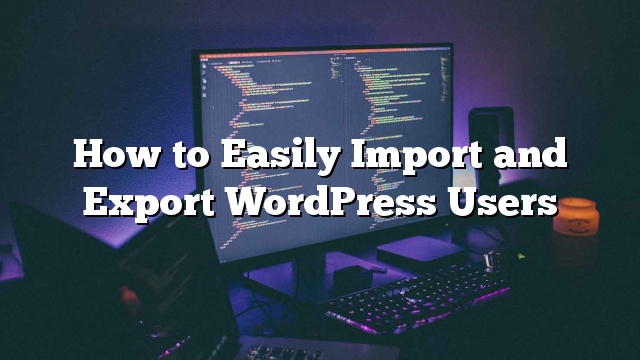Apakah Anda ingin mengimpor dan mengekspor pengguna WordPress dari satu situs ke situs lainnya? Ini bisa sangat membantu saat Anda menggabungkan situs dan ingin menambahkan secara otomatis semua pengguna dari situs web yang ada. Pada artikel ini, kami akan menunjukkan cara mudah mengimpor dan mengekspor pengguna di WordPress.
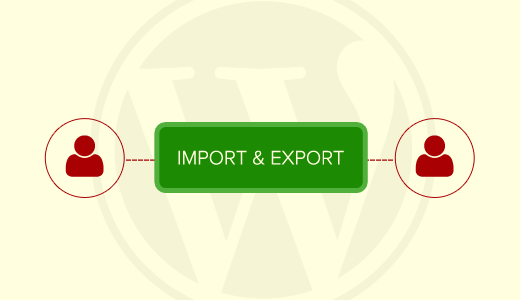
Mengapa atau Kapan Anda Mungkin Perlu Mengimpor dan Mengekspor Pengguna di WordPress?
Meskipun ada beberapa kasus penggunaan untuk mengimpor dan mengekspor pengguna WordPress, tiga skenario paling umum saat Anda perlu mengimpor / mengekspor pengguna adalah:
- Saat Anda membeli situs web dan ingin menggabungkan konten dan basis pengguna.
- Bila Anda ingin mengkonsolidasikan dua situs dan menggabungkan konten dan basis pengguna mereka.
- Bila Anda ingin mengimpor semua pengguna ke dalam daftar email atau CRM Anda.
Di situs multi-penulis besar atau situs keanggotaan di WordPress, setiap profil pengguna memiliki banyak data bermanfaat (seperti foto profil, informasi bio, tautan sosial, dan lainnya).
Meskipun Anda pasti bisa meminta mereka untuk menciptakan profil mereka, itu tidak nyaman dan bukan pengalaman pengguna yang ideal.
Karena itu, mari kita lihat cara mudah mengimpor dan mengekspor pengguna dari satu situs WordPress ke situs lainnya.
Pengguna Ekspor di WordPress
Hal pertama yang perlu Anda lakukan adalah menginstal dan mengaktifkan plugin Cimy User Manager. Untuk lebih jelasnya
Setelah aktivasi, Anda perlu mengunjungi Pengguna »Cimy User Manager halaman dan gulir ke bawah ke bagian ekspor.
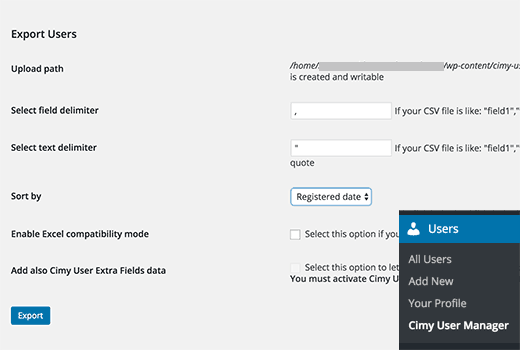
Plugin akan menunjukkan jalur upload dan akan memastikannya bisa ditulis. Di sinilah file CSV ekspor Anda akan disimpan.
Secara default, plugin akan menggunakan koma untuk memisahkan bidang dan tanda kutip sebagai pembatas teks.
Jika Anda akan menggunakan file CSV ini di tempat lain dan perlu mengubah nilai-nilai ini, maka Anda dapat melakukannya di sini. Jika tidak, Anda bisa meninggalkan mereka sebagaimana adanya.
Selanjutnya, Anda perlu memilih bagaimana Anda ingin menyortir baris dalam file ekspor Anda. Secara default, plugin akan menambahkan pengguna pada tanggal pendaftaran mereka. Anda bisa mengubahnya menjadi urut berdasarkan nama login, username, email, atau post count.
Jika Anda akan menggunakan file CSV dengan Microsoft Excel, Anda dapat mencentang kotak di samping opsi mode kompatibilitas Aktifkan Aktifkan.
Jika Anda telah menggunakan plugin Cimy User Extra Fields, maka opsi terakhir memungkinkan Anda menyertakan data tersebut ke file CSV juga.
Setelah selesai dengan pilihannya, Anda perlu mengklik tombol Export. Plugin sekarang akan mengekspor data pengguna WordPress Anda dan menyimpannya sebagai file CSV di server Anda.
Anda akan melihat pesan sukses dengan tombol unduh beserta daftar pengguna yang diekspor ke file CSV. Cukup klik tombol download untuk menyimpan file di komputer Anda.
Anda sekarang dapat menggunakan file ini untuk mengimpor pengguna ke situs WordPress lain.
Impor Pengguna di WordPress
Langkah ini juga memerlukan plugin User Manager Cimy yang sama dengan yang kami gunakan di atas untuk mengekspor pengguna. Pastikan plugin ini telah terpasang dan diaktifkan di situs yang ingin Anda impor pengguna.
Selanjutnya Anda perlu mengunjungi Pengguna »Cimy User Manager halaman untuk mengimpor pengguna
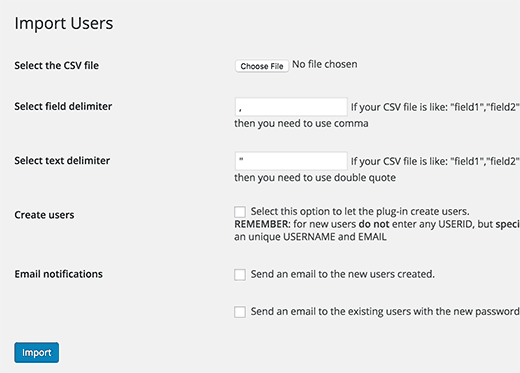
Pertama, Anda perlu mengklik tombol pilih file dan pilih file CSV yang ingin Anda impor. Jika file CSV Anda menggunakan pembatas yang berbeda dari pada tanda koma dan tanda petik ganda, maka Anda perlu mengubahnya di sini.
Anda juga perlu mencentang kotak di samping opsi Buat Pengguna. Ini akan memungkinkan plugin membuat pengguna baru dengan informasi di file CSV Anda.
Di bawah pemberitahuan email, Anda dapat memeriksa opsi untuk mengirim pengguna baru rincian akun mereka dan mengirim kata sandi ke pengguna yang ada.
Akhirnya, Anda bisa mengklik tombol Import.
Plugin sekarang akan mengunggah file CSV Anda dari komputer Anda dan mengimpor pengguna ke database WordPress Anda.
Anda akan melihat pesan sukses dengan rincian tentang berapa banyak pengguna yang diimpor, dibuat, atau dimodifikasi selama proses berlangsung.
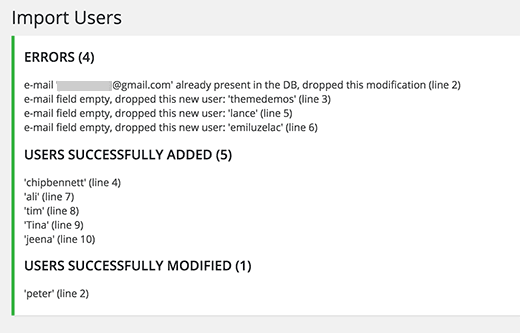
Plugin tidak hanya akan mengimpor pengguna, namun juga akan secara otomatis menetapkan peran pengguna yang benar dan mengisi setelan profil lainnya.
Pengguna baru yang dibuat oleh plugin akan menerima email tentang penyiapan password mereka. Jika pengguna Anda tidak menerima email, Anda mungkin ingin memeriksa panduan tentang cara memperbaiki WordPress yang tidak mengirimkan masalah email.